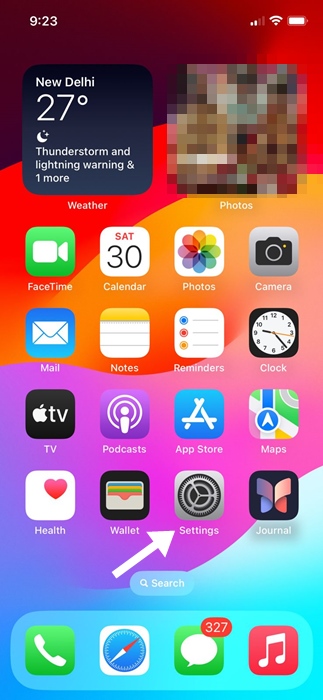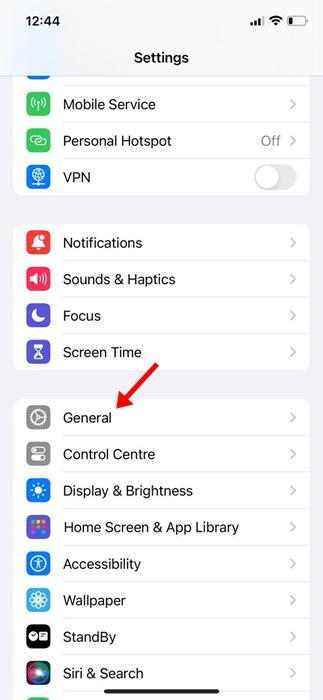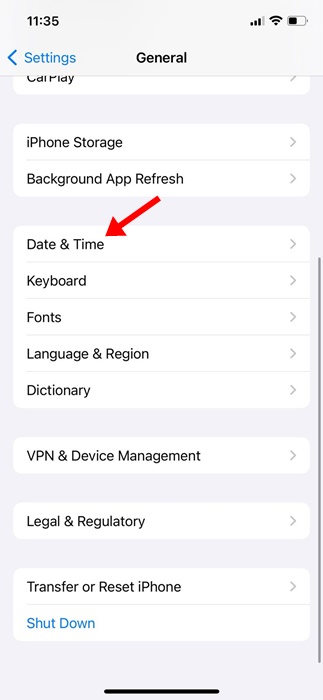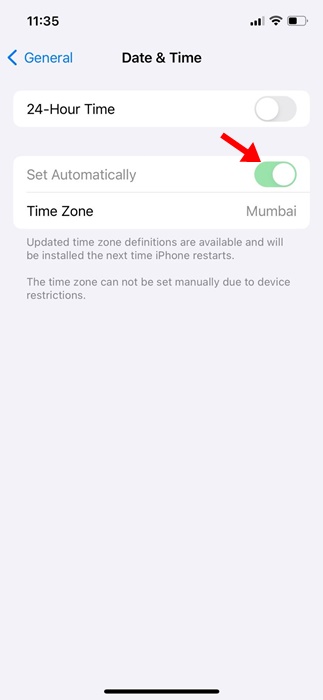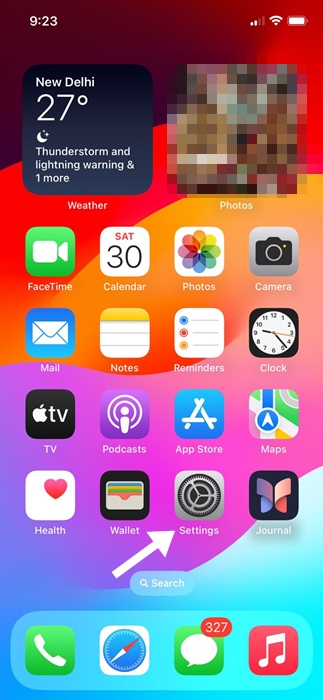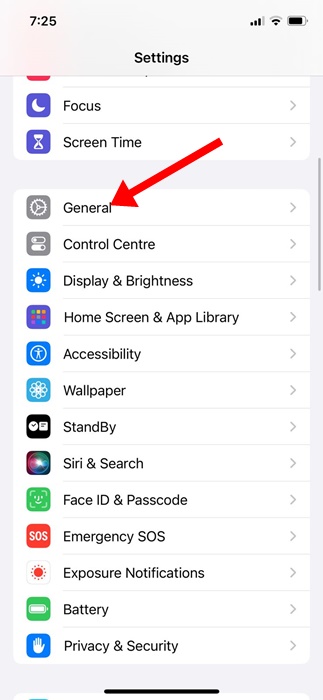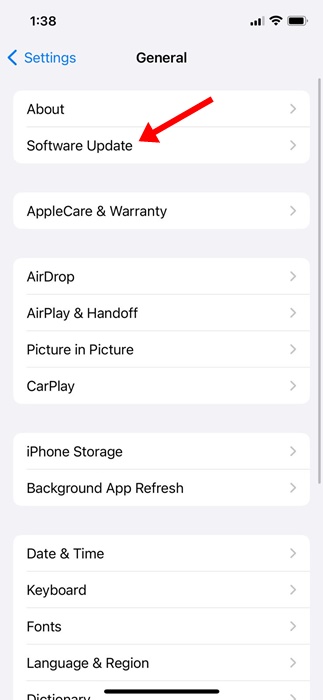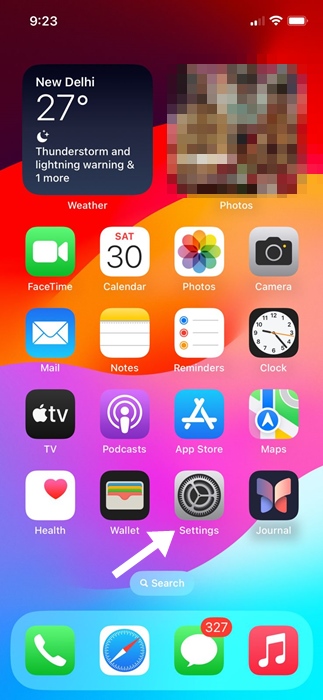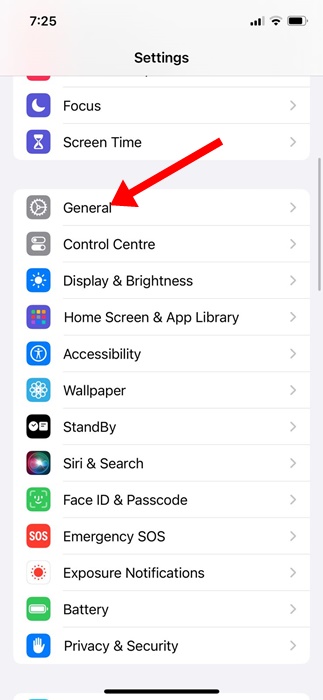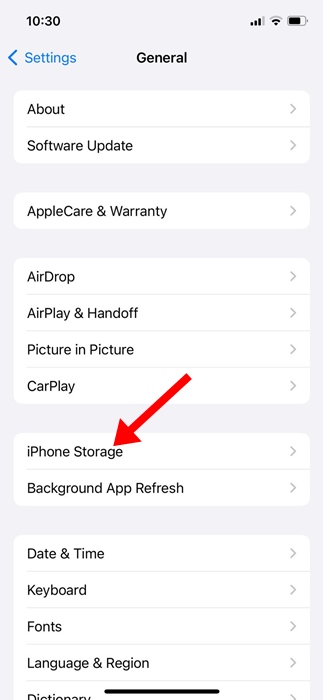Когда Apple выпустила iOS 12, она представила новую функцию, которая автоматически загружает и устанавливает обновления iOS в ночное время. Эта функция превосходна, поскольку вам не придется беспокоиться об установке обновлений на iPhone в рабочее время.
По сравнению с Android обновления iOS обычно крупнее и требуют больше времени для установки. Установка не выполняется в фоновом режиме, а это значит, что во время обновления ваш iPhone станет непригодным для использования на несколько минут.
Пользователям iPhone не придется беспокоиться об этих вещах благодаря функции, которая устанавливает обновления в одночасье; однако что, если то же самое не сработает? Многие пользователи iPhone недавно заметили, что iOS не обновляется автоматически в одночасье.
Содержание
- 1 iOS не обновляется автоматически в одночасье? Попробуйте эти 8 исправлений
- 1.1 1. Принудительно перезагрузите iPhone
- 1.2 2. Проверьте место для хранения
- 1.3 3. Убедитесь, что ваш телефон подключен к Wi-Fi
- 1.4 4. Убедитесь, что на вашем iPhone достаточный заряд
- 1.5 5. Проверьте дату и время вашего iPhone
- 1.6 6. Снова включите ночные обновления
- 1.7 7. Попробуйте загрузить обновление еще раз
- 1.8 8. Отключите все приложения VPN/безопасности
iOS не обновляется автоматически в одночасье? Попробуйте эти 8 исправлений
Итак, если у вас есть iPhone, и он не устанавливает обновления автоматически в одночасье, вам необходимо устранить несколько проблем. Ниже мы поделились некоторыми простыми способами решения проблемы, связанной с неработающими запланированными обновлениями iOS.
1. Принудительно перезагрузите iPhone
Принудительный перезапуск может устранить ошибки и сбои, которые могут препятствовать правильной работе инструмента обновления iOS.
Кроме того, принудительная перезагрузка — отличный вариант, если ваш iPhone не отвечает. Вот как можно принудительно перезагрузить iPhone
- Нажмите и отпустите кнопку увеличения громкости.
- Нажмите и отпустите кнопку уменьшения громкости.
- Нажмите и удерживайте боковую кнопку.
- Когда появится логотип Apple, отпустите боковую кнопку.
Вот и все! Это немедленно приведет к принудительной перезагрузке вашего iPhone. После принудительной перезагрузки оставьте телефон на ночь, обновления должны быть установлены автоматически.
2. Проверьте место для хранения
Возможно, на ваш iPhone уже загружены обновления, но на нем недостаточно места для установки.
Итак, если на вашем iPhone есть своего рода хранилище, вам необходимо сначала проверить и очистить хранилище. Вот что вам нужно сделать.
1. Запустите приложение Настройки на своем iPhone.
2. Когда откроется приложение «Настройки», нажмите Общие.
3. На главном экране нажмите Хранилище iPhone.
4. Теперь проверьте, достаточно ли на вашем iPhone свободного места.

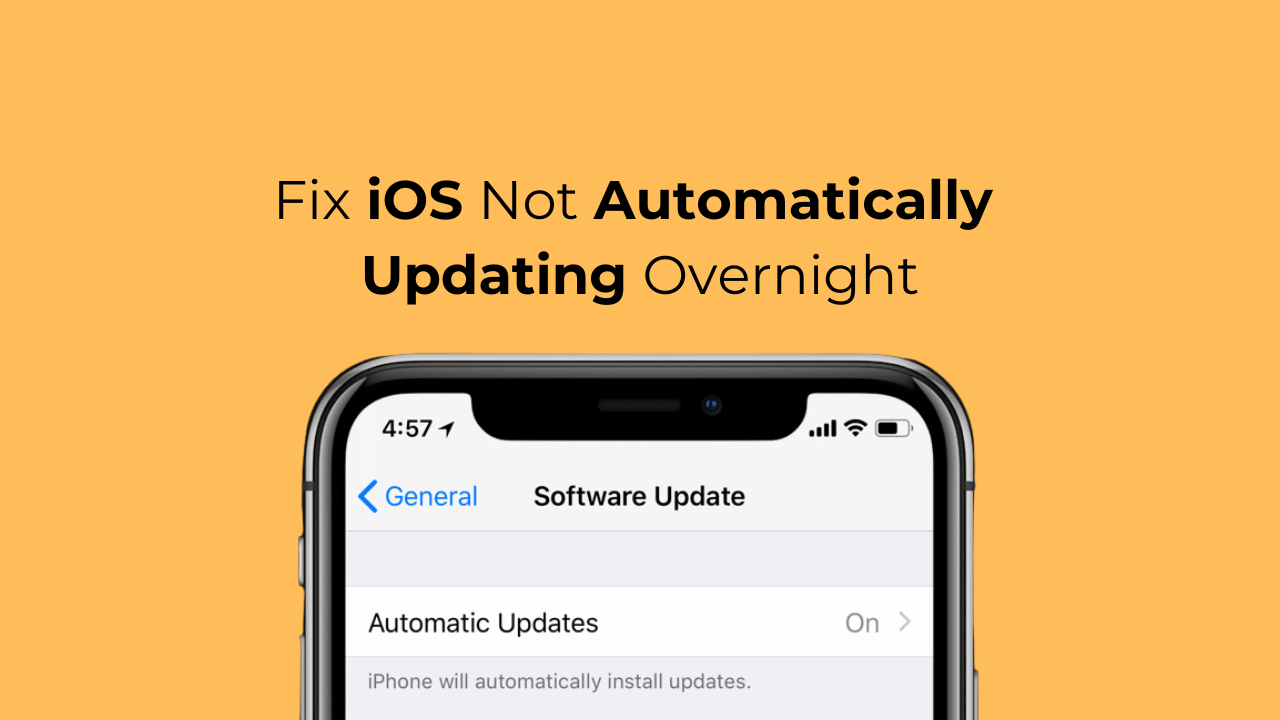
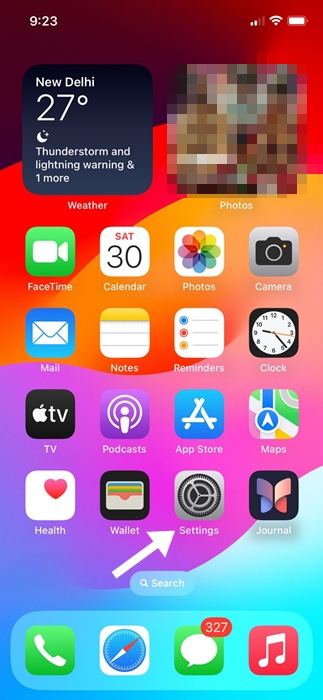
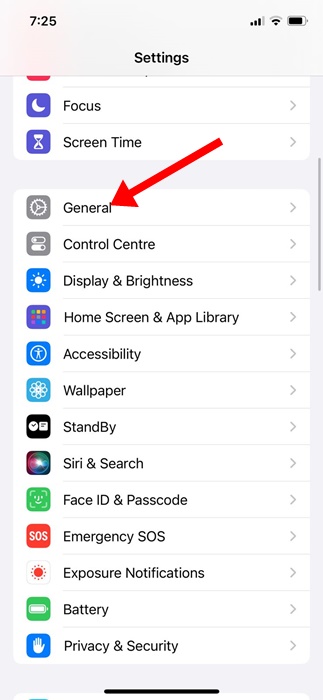
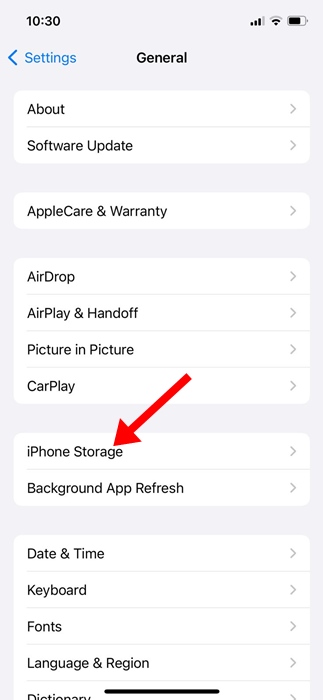
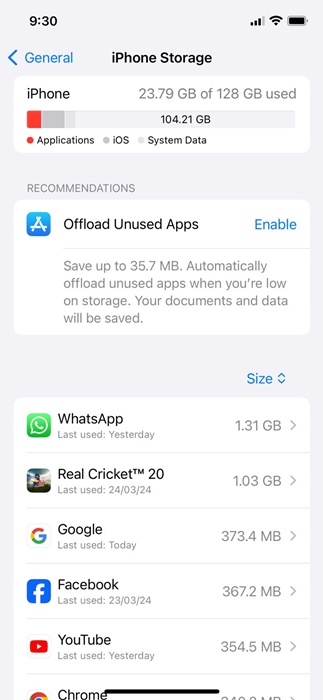 3. Убедитесь, что ваш телефон подключен к Wi-Fi
3. Убедитесь, что ваш телефон подключен к Wi-Fi